哪一款工具可以一键隐藏不显示电脑桌面软件图标,为电脑设置了好看的壁纸后,大家会不会觉得电脑桌面上的软件图标开始碍事了呢,是不是挡住了自己好看的壁纸呢。那么哪个软件能够快速隐藏桌面软件的图标呢,来看看天极下载小编的调查结果吧。
哪一款工具可以一键隐藏不显示电脑桌面软件图标
根据小编的亲自使用经验来看,元气桌面这款工具可以一键隐藏不显示电脑桌面软件图标,并且1个动作就可以轻松地桌面上的软件图标隐藏起来了,这个动作就是双击,双击电脑桌面的空白区域,即可一键快速不显示软件图标。并且元气桌面自带的整理格子也会一并进行隐藏,再次双击桌面空白处,即可取消隐藏。
相信肯定有小伙伴去尝试元气桌面的双击隐藏桌面软件的方法了,但是却发现自己双击后,桌面软件根本没隐藏,这又是什么情况呢。
元气桌面运行时双击空白处不能隐藏桌面软件图标是什么情况
元气桌面运行时双击空白处不能隐藏桌面软件图标一般是由于没有开启此功能造成的,因为我们要实现双击隐藏桌面软件,就需要在元气桌面的【设置】窗口中,找到【基本设置】选项,然后将【双击桌面空白处隐藏桌面图标】的功能勾选上,就可以轻松实现一键隐藏桌面软件了。
以上,就是小编为大家总结的关于可以一键隐藏不显示电脑桌面软件图标的工具、隐藏方法以及不能隐藏的解决内容介绍了。
小编推荐:
 天极下载
天极下载





























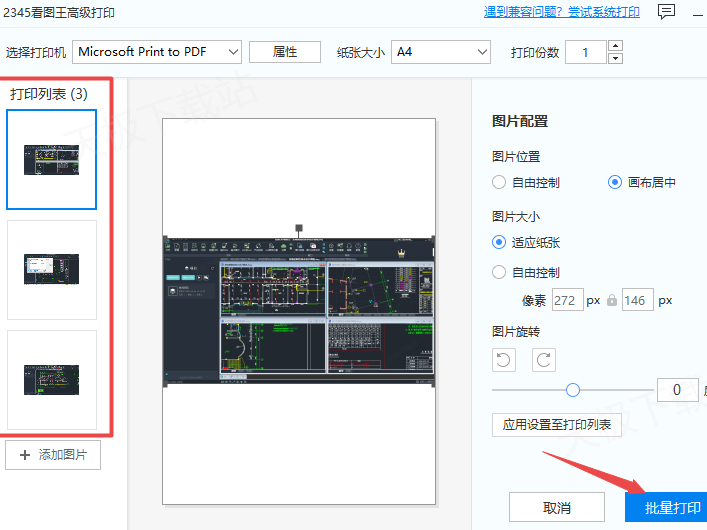

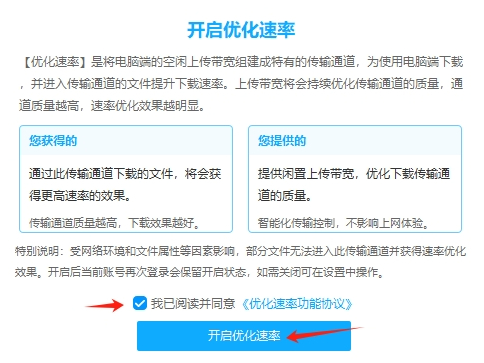


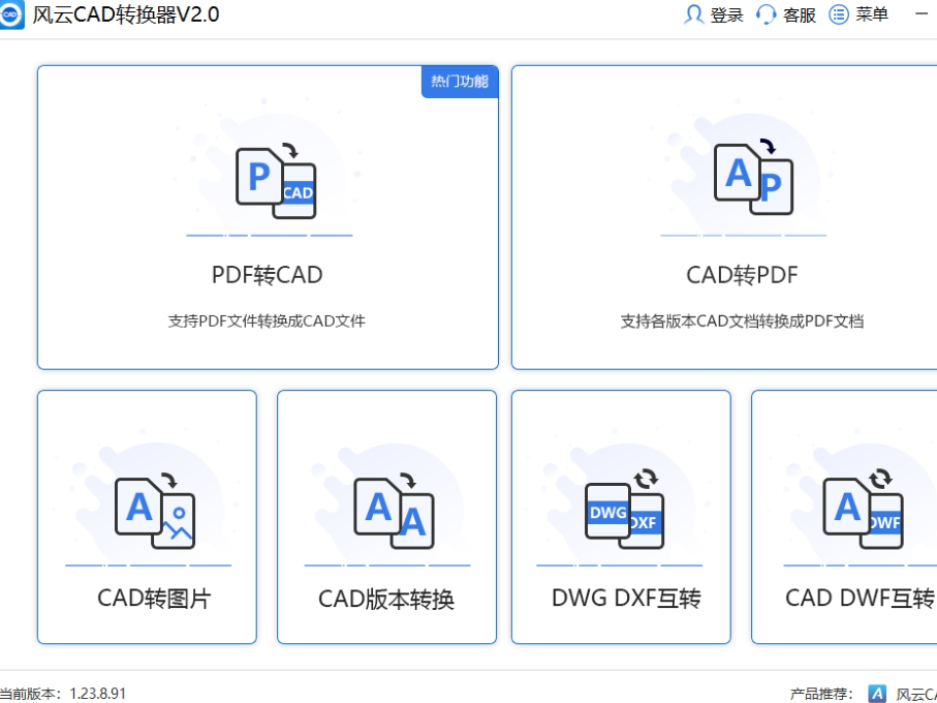

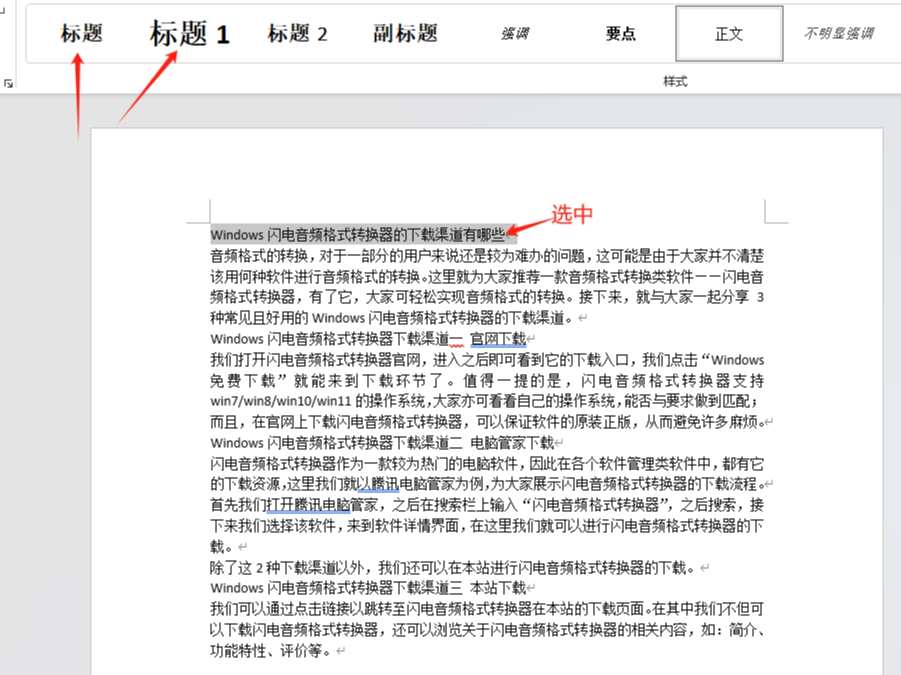

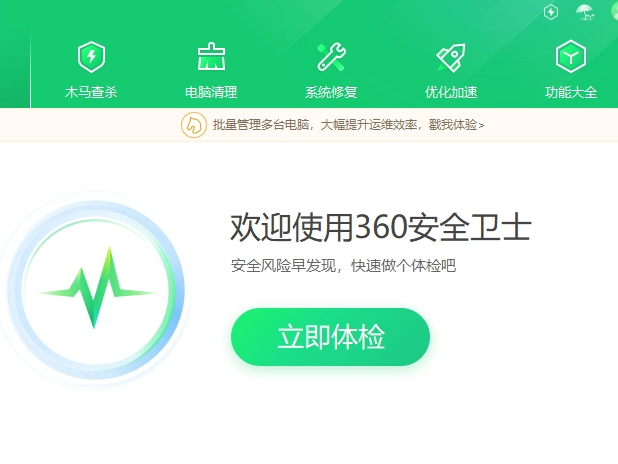






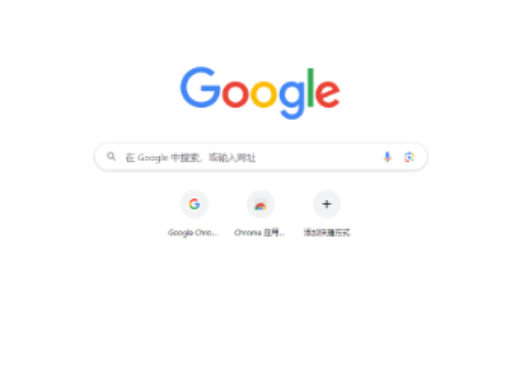

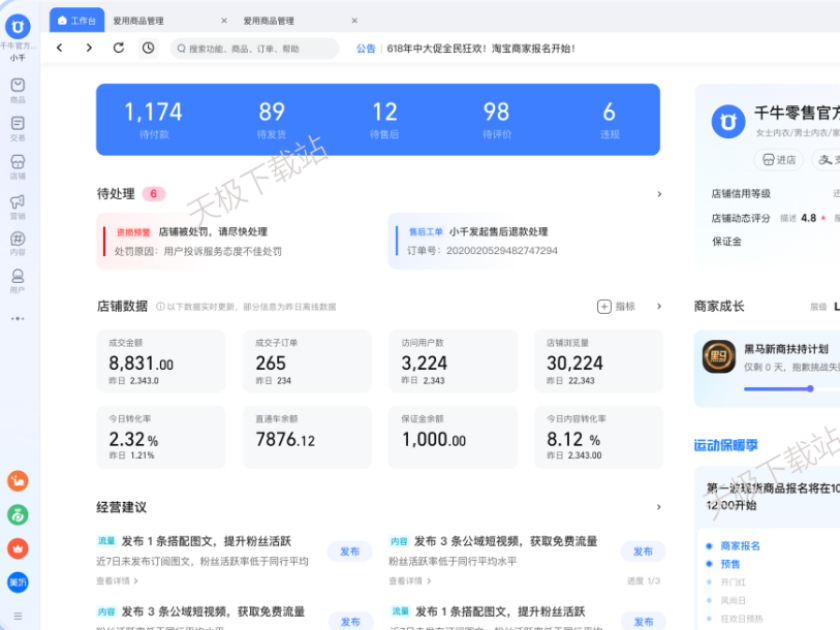





















 微信电脑版
微信电脑版
 腾讯电脑管家
腾讯电脑管家
 火绒安全软件
火绒安全软件
 向日葵远程控制软件
向日葵远程控制软件
 魔兽大脚插件(bigfoot)
魔兽大脚插件(bigfoot)
 自然人电子税务局(扣缴端)
自然人电子税务局(扣缴端)
 桌面百度
桌面百度
 CF活动助手
CF活动助手
